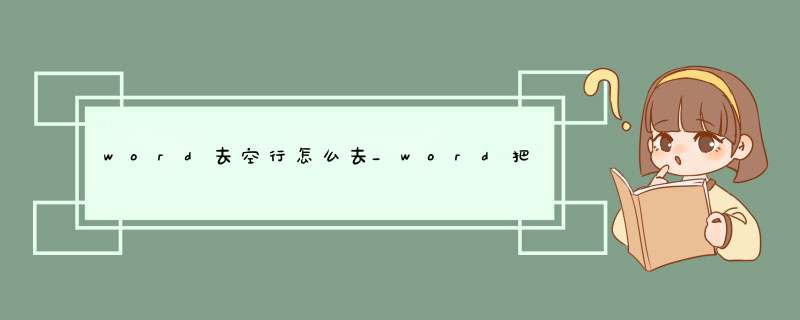
word去
空行怎么去_word把空行全部
取消的
方法
在处理word文档过程中,有的时候会出现很多多余的空行,那么如何删除多余的文档中空行,首先第一步,以演示文档为例,我们将文档人为弄出多个空行多余空挡行的文档–图1如图1所示,我们如何有效快速的把这些箭头所指的空行都去掉呢!我们打开word文档开始的右上方有一个替换的选项,点击并选择这个选项,接下来我们会看到替换的对话框如下图2所示,替换—图2根据下面的示意图,我们先选择更多然后点击更多格式–特殊格式,图3在d出的对话框中,我们选择段落格式这个选项也就是我们这一列中的第一行第一个,选中以后会d出下列的对话框,我们我们会看见图示的红框里面多了两个字符^p^p,图4按照下图5 *** 作,增加两个字符和图示中一样,最简单的办法就是复制粘贴就可以完成,图5处理完这些以后,我们点击页面中中间部位的全部替换这个按钮,结果那么我们点击确定即可,随后我们点击对话框右侧的关闭按钮。
处理完的文档效果和一开始的文档相比是什么样子呢?大家已经可以清楚的看到我们多余的空行已经被完全替换掉了。
图6
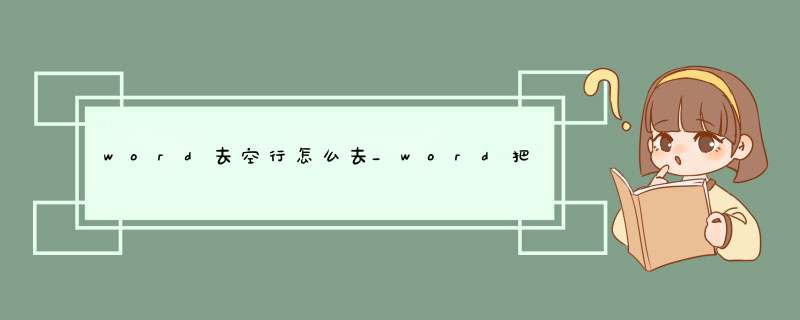
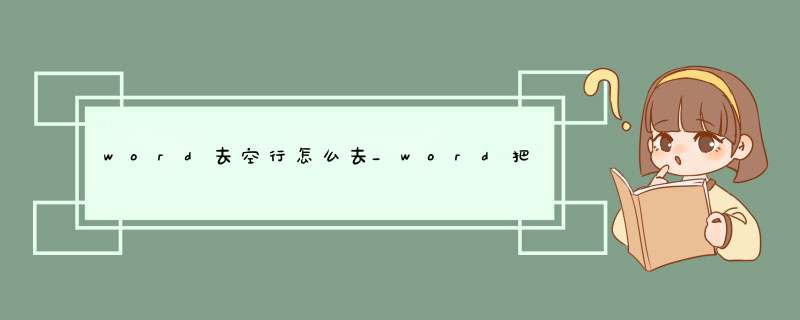
 微信扫一扫
微信扫一扫
 支付宝扫一扫
支付宝扫一扫
评论列表(0条)